Jos omistat iPadin tai suunnittelet sellaisen ostamista, sarjanumeron merkityksen ymmärtäminen on hyödyllistä. Vaikka se saattaa aluksi tuntua monimutkaiselta, sarjanumero antaa arvokkaita vihjeitä laitteestasi. Tämä artikkeli auttaa sinua löytämään ja tulkitsemaan iPadisi malli- ja sarjanumeron. On neljä eri tapaa saada nämä tiedot:
- iPadin asetuksista : Siirry kohtaan ”Asetukset”, valitse ”Yleiset” ja sitten ”Tietoja” nähdäksesi sarjanumeron ja mallin tiedot.
- iPad-laitteessa : Malleissa, joissa on matkapuhelinverkko, sarjanumero löytyy SIM-lokerosta.
- Alkuperäisessä pakkauksessa : Laitteen laatikossa on tavallisesti sarjanumero ja mallitiedot, mikä tarjoaa vaihtoehtoisen tavan tunnistaa tiedot käynnistämättä iPadia.
- iTunesin tai Finderin kautta : iPadin liittäminen tietokoneeseen ja iTunesin tai Finderin käyttäminen (macOS Catalina tai uudempi) mahdollistaa laitteen sarjanumeron ja mallin tietojen hakemisen yhteenvetosivulta.
iPadissasi käytetyt tunnisteet
iPadiin liittyvien eri tunnisteiden, kuten mallinumeron, sarjanumeron ja yrityksen nimen, ymmärtäminen on välttämätöntä, jotta voit tunnistaa laitteesi ja saada siitä tietoja tarkasti. Tässä on jäsennelty lähestymistapa näissä tunnisteissa liikkumiseen:
Kaupallinen nimi ja mallinimi: Tämä on yleinen nimi, jolla iPadia myydään ja joka sisältää tuotanto- ja joissain tapauksissa tallennuskapasiteetin. Esimerkiksi ” Apple iPad 8th Generation 128 Gt ” tai ” Apple iPad 8th Generation 32 Gt .” Tätä nimeä käytetään vähittäiskaupassa ja markkinoinnissa ja se ilmaisee laitteen paikan iPad-valikoimassa.
Osanumero: Esimerkki olisi MYL92LL/A. Se esitetään mallinumerona iPadin asetusvalikossa. Jos napsautat sitä, mallinumero tulee näkyviin. Sitä käytetään laitteen erän, aiotun myyntialueen ja tiettyjen laitekokoonpanojen tunnistamiseen. Tämä numero on kätevä, jotta ymmärrät, mikä iPad-versio sinulla on, mukaan lukien alueelliset tiedot.
Mallinumero: Tunnistetaan koodilla, kuten A2270 , ja se löytyy laitteen pakkauksesta, itse iPadista ja tabletin valikon laitetiedoista. Se on yleinen mallinumero, joka luokittelee iPadin sen mallivalikoiman mukaan. Toisin kuin osanumero, mallinumero ei osoita alueellisia markkinoita tai tiettyjä kokoonpanoja, vaan iPadin perusmallia.
Sarjanumero: Esimerkki olisi F9FDN4NKQ1GC . Sarjanumero yksilöi laitteesi. Sitä tarvitaan tukikyselyihin ja takuuvaatimuksiin sekä laitteesi takuutilan tarkistamiseen Applen verkkosivustolta. Kun olet ostanut tabletin ja kirjaudut sisään Apple-tilillesi, laitteesi käyttää sarjanumeroasi tunnistaakseen itsensä Applen ekosysteemissä.
Kuinka löytää sarjanumero ja iPad-numero
Yksityiskohtaisten tietojen löytäminen iPadistasi, mukaan lukien mallin nimi, mallinumero ja sarjanumero, ei ole vaikeaa, ja se voidaan tehdä useilla tavoilla. Tässä on yksityiskohtaiset tavat tehdä se.
- Ensimmäinen tapa on käyttää tabletin tietoja käyttöjärjestelmässä. Tehtaalla tabletin tiedot kirjoitetaan laitteen muistiin ja ovat käyttäjän käytettävissä.:
- Avaa Asetukset -sovellus iPadissasi.
- Napauta ” Yleistä ” ja valitse sitten ” Tietoja. ”
- Täältä löydät iPadin mallin nimen, mallinumeron (molemmissa muodoissa napauttamalla) ja sarjanumeron.
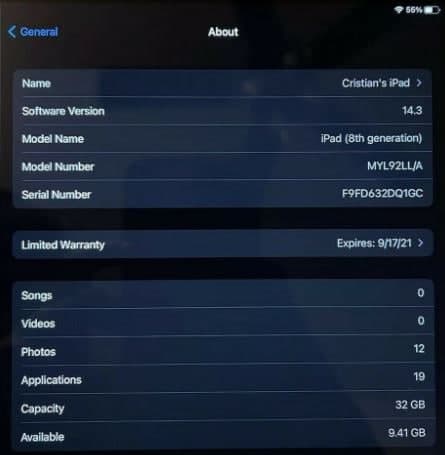
2. Toinen tapa, fyysinen tarkastus: Apple käyttää laserkaiverrusta asettaakseen mallin ja sarjanumeron jokaisen iPadin takakanteen. Kaiverruksen näkyvyys voi vaihdella iPadin iän mukaan, mutta se on silti luotettava tapa tietää suoraan laitteesi tekniset tiedot.
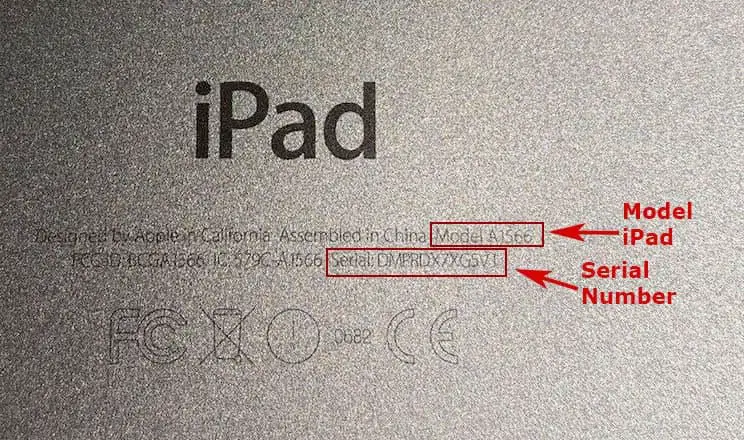
3. Kolmas tapa on käyttää iPad-laatikkoa: iPadin pakkauslaatikko on tiedon aarrearkku, kätevä, jos laitteeseen ei pääse suoraan käsiksi. Laatikko sisältää yleensä iPadin mallin nimen, sisäisen muistikapasiteetin, mallinumeron, osanumeron ja sarjanumeron.
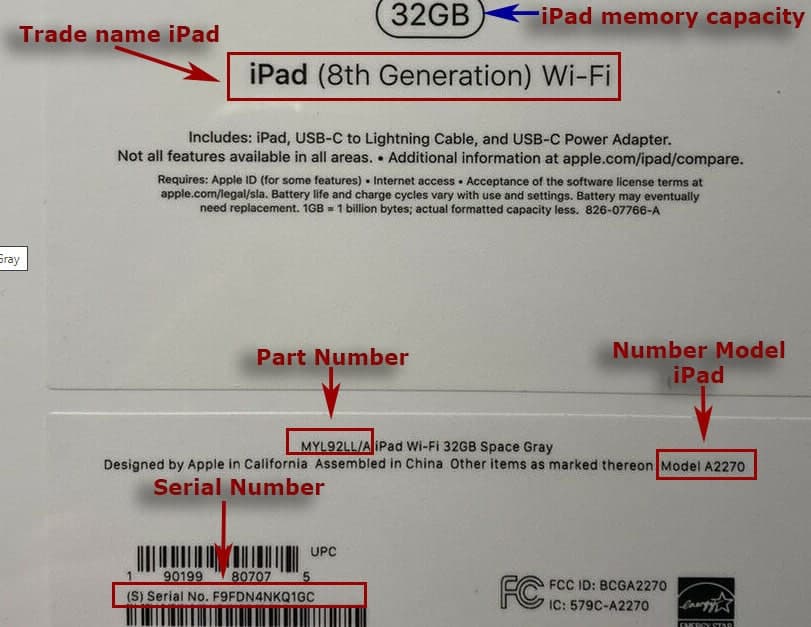
4. Neljäs tapa on iTunesin tai Finderin kautta: iPadin sarjanumeron ja mallitietojen hakeminen iTunesin tai Finderin kautta on suoraviivainen prosessi, joka antaa sinulle tärkeitä tietoja laitteestasi. Tämä menetelmä on erityisen hyödyllinen, jos et pääse käsiksi tietoihin suoraan iPadistasi joko siksi, että laite ei reagoi tai osana vianetsintäprosessia. Näin teet sen käyttöjärjestelmäsi perusteella:
macOS Catalina tai uudempi (Finderin avulla)
- iPadin liittäminen : Liitä iPad Maciin sopivalla kaapelilla.
- Avaa Finder : Finderin pitäisi avautua automaattisesti, kun liität iPadin. Jos ei, löydät sen Dock- tai Applications-kansiosta.
- Valitse iPadisi : Valitse iPadisi Finderin sivupalkin Sijainnit-osiosta.
- Avaa Yleiset-välilehti : Kun iPad on valittu, näet ikkunan yläosassa erilaisia välilehtiä. Napsauta ”Yleiset”-välilehteä nähdäksesi laitteen tiedot.
- Sarjanumeron ja mallin tiedot : Etsi Yleiset-välilehdeltä iPadisi sarjanumero ja mallitiedot. Sarjanumeron napsauttaminen voi vaihdella joidenkin laitteiden sarjanumeron ja mallinumeron välillä.
macOS Mojave tai aikaisempi tai Windows (iTunesilla)
- iPadin liittäminen : Liitä iPad tietokoneeseen sopivalla kaapelilla.
- Avaa iTunes : Käynnistä iTunes tietokoneellasi. Jos iTunesia ei ole asennettu Windows-koneeseen, voit ladata sen Applen verkkosivustolta.
- Valitse iPadisi : Napsauta iTunes-ikkunan vasemmassa yläkulmassa olevaa laitekuvaketta valitaksesi iPadisi.
- Yhteenvetosivun käyttäminen : Kun iPadisi on valittu, sinut ohjataan yhteenvetosivulle, jossa näet tietoja laitteestasi.
- Sarjanumeron ja mallin tiedot : Yhteenvetosivulta löydät iPadisi sarjanumeron, ja napsautuksella näet myös lisätietoja, kuten mallinumeron.
iPadin sarjanumeron purku
Sinun pitäisi tietää, että vuodesta 2021 alkaen Apple on muuttanut lähestymistapaansa iPad-tablettien sarjanumeroiden määrittämiseen. Kaikilla vuonna 2021 julkaistuilla tablet-malleilla ja kaikilla myöhemmillä malleilla on satunnainen sarjanumero. Siten vuodesta 2021 lähtien esitellyissä malleissa et pysty tunnistamaan mitään sarjanumerosta.
Ennen vuotta 2021 Applen sarjanumerojärjestelmä laitteille, kuten iPadille, mahdollisti laitteen tiettyjen tietojen, pääasiassa valmistuspäivän, purkamisen ja hakemisen. Tämä aakkosnumeerinen koodi, joka on strukturoitu tiettyyn muotoon, sisälsi segmenttejä, jotka voitiin tulkita määrittää, milloin laite on valmistettu. Tällaiset tiedot olivat arvokkaita käyttäjille, jotka halusivat määrittää laitteensa iän, arvioida takuun tilaa tai ymmärtää tuotteen elinkaaren eri tarkoituksiin, kuten jälleenmyyntiä tai korjausta varten.
Vuoden 2021 jälkeen Apple kuitenkin siirtyi uuteen sarjanumeromuotoon, joka ei enää koodaa valmistuspäivämäärää ja muita aiemmin purettavissa olevia tietoja. Tämä muutos johtui todennäköisesti useista syistä, kuten lisääntyneestä yksityisyydestä ja turvallisuudesta, tuotantoprosessien virtaviivaistamisesta tai alan käytäntöjen mukauttamisesta. Tämän seurauksena vuoden 2021 jälkeen julkaistun Apple-laitteen tarkkaa valmistuspäivää ei ole enää mahdollista määrittää suoraan sarjanumerosta.
Tämän muutoksen jälkeen julkaistujen laitteiden valmistuspäivämäärän tarkin määritys voidaan saada laitteen myyntipäivästä lähtien. Nämä tiedot voidaan yleensä saada Applen tukisivustolta, jossa laitteen sarjanumeron syöttäminen antaa tietoja sen takuutilasta. Takuun alkamispäivä on usein sama kuin myyntipäivä, mikä ei ole tarkka valmistuspäivän osoitus, mutta voi toimia kohtuullisena arviona.
Tässä on esimerkki iPadin sarjanumeron purkamisesta.
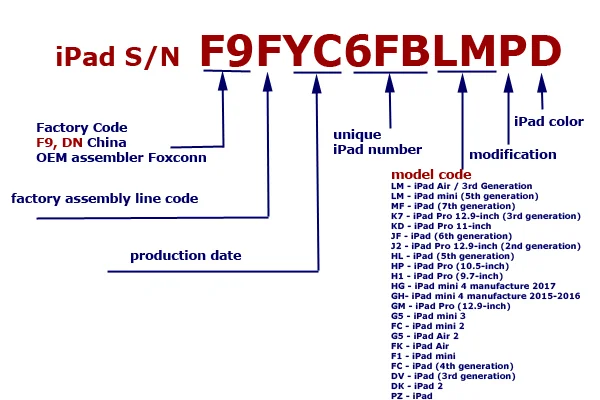
- F9 – tehtaan sijainti. Huomautus: iPadien pääkokoonpanopaikka Kiinassa. F9/DN tarkoittaa, että iPad on koottu Foxconnissa;
- F – kokoonpanolinjan numero tehtaalla;
- YC – iPadin valmistusvuosi ja viikko (alla on taulukko iPadin valmistuskuukauden ja -viikon ymmärtämiseksi;
- 6FBL – yksilöllinen laitenumero;
- LM – iPad-mallin tunniste
- P – muunnos, esimerkiksi:
- P – iPadit, joissa on vain Wi-Fi;
- W – iPadit, joissa on Wi-Fi + matkapuhelin.
- D – väri;
iPadin sukupolven sarjanumero: Minkä sukupolven iPadini on?
- Q1 – iPad (8. sukupolvi)
- NR – iPad Pro 11-tuumainen (2. sukupolvi)
- LM – iPad Air / 3. sukupolvi
- LM – iPad mini (5. sukupolvi)
- MF – iPad (7. sukupolvi)
- K7 – iPad Pro 12,9 tuumaa (3. sukupolvi)
- KD – iPad Pro 11 tuumaa
- JF – iPad (6. sukupolvi)
- J2 – iPad Pro 12,9 tuumaa (2. sukupolvi)
- HL – iPad (5. sukupolvi)
- HP – iPad Pro (10,5 tuumaa)
- H1 – iPad Pro (9,7 tuumaa)
- HG – iPad mini 4 valmistus 2017
- GH – iPad mini 4 valmistus 2015-2016
- GM – iPad Pro (12,9 tuumaa)
- G5 – iPad mini 3
- FC – iPad mini 2
- G5 – iPad Air 2
- FK – iPad Air
- F1 – iPad mini
- FC – iPad (4. sukupolvi)
- DV – iPad (3. sukupolvi)
- DK – iPad 2
- PZ – iPad
Apple-laitteiden valmistuspäiväkoodit vuoteen 2021 asti
| month | week code | week of the year | 2010 2020 | 2011 2021 | 2012 2022 | 2013 2023 | 2014 | 2015 | 2016 | 2017 | 2018 | 2019 |
|---|---|---|---|---|---|---|---|---|---|---|---|---|
| C/D | F/G | H/J | K/L | M/N | P/Q | R/S | T/V | W/X | Y/Z | |||
| January | 1 | 1 | C1 | F1 | H1 | K1 | M1 | P1 | R1 | T1 | W1 | Y1 |
| January | 2 | 2 | C2 | F2 | H2 | K2 | M2 | P2 | R2 | T2 | W2 | Y2 |
| January | 3 | 3 | C3 | F3 | H3 | K3 | M3 | P3 | R3 | T3 | W3 | Y3 |
| January | 4 | 4 | C4 | F4 | H4 | K4 | M4 | P4 | R4 | T4 | W4 | Y4 |
| February | 5 | 5 | C5 | F5 | H5 | K5 | M5 | P5 | R5 | T5 | W5 | Y5 |
| February | 6 | 6 | C6 | F6 | H6 | K6 | M6 | P6 | R6 | T6 | W6 | Y6 |
| February | 7 | 7 | C7 | F7 | H7 | K7 | M7 | P7 | R7 | T7 | W7 | Y7 |
| February | 8 | 8 | C8 | F8 | H8 | K8 | M8 | P8 | R8 | T8 | W8 | Y8 |
| March | 9 | 9 | C9 | F9 | H9 | K9 | M9 | P9 | R9 | T9 | W9 | Y9 |
| March | C | 10 | CC | FC | HC | KC | MC | PC | RC | TC | WC | YC |
| March | D | 11 | CD | FD | HD | KD | MD | PD | RD | TD | WD | YD |
| March | F | 12 | CF | FF | HF | KF | MF | PF | RF | TF | WF | YF |
| March | G | 13 | CG | FG | HG | KG | MG | PG | RG | TG | WG | YG |
| April | H | 14 | CH | FH | HH | KH | MH | PH | RH | TH | WH | YH |
| April | J | 15 | CJ | FJ | HJ | KJ | MJ | PJ | RJ | TJ | WJ | YJ |
| April | K | 16 | CK | FK | HK | KK | MK | PK | RK | TK | WK | YK |
| April | M | 17 | CM | FM | HM | KM | MM | PM | RM | TM | WM | YM |
| May | N | 18 | CN | FN | HN | KN | MN | PN | RN | TN | WN | YN |
| May | L | 19 | CL | FL | HL | KL | ML | PL | RL | TL | WL | YL |
| May | P | 20 | CP | FP | HP | KP | MP | PP | RP | TP | WP | YP |
| May | Q | 21 | CQ | FQ | HQ | KQ | MQ | PQ | RQ | TQ | WQ | YQ |
| May | R | 22 | CR | FR | HR | KR | MR | PR | RR | TR | WR | YR |
| June | T | 23 | CT | FT | HT | KT | MT | PT | RT | TT | WT | YT |
| June | V | 24 | CV | FV | HV | KV | MV | PV | RV | TV | WV | YV |
| June | W | 25 | CW | FW | HW | KW | MW | PW | RW | TW | WW | YW |
| June | X | 26 | CX | FX | HX | KX | MX | PX | RX | TX | WX | YX |
| June | Y | 27 | CY | FY | HY | KY | MY | PY | RY | TY | WY | YY |
| July | 1 | 28 | D1 | G1 | J1 | L1 | N1 | Q1 | S1 | V1 | X1 | Z1 |
| July | 2 | 29 | D2 | G2 | J2 | L2 | N2 | Q2 | S2 | V2 | X2 | Z2 |
| July | 3 | 30 | D3 | G3 | J3 | L3 | N3 | Q3 | S3 | V3 | X3 | Z3 |
| July | 4 | 31 | D4 | G4 | J4 | L4 | N4 | Q4 | S4 | V4 | X4 | Z4 |
| August | 5 | 32 | D5 | G5 | J5 | L5 | N5 | Q5 | S5 | V5 | X5 | Z5 |
| August | 6 | 33 | D6 | G6 | J6 | L6 | N6 | Q6 | S6 | V6 | X6 | Z6 |
| August | 7 | 34 | D7 | G7 | J7 | L7 | N7 | Q7 | S7 | V7 | X7 | Z7 |
| August | 8 | 35 | D8 | G8 | J8 | L8 | N8 | Q8 | S8 | V8 | X8 | Z8 |
| September | 9 | 36 | D9 | G9 | J9 | L9 | N9 | Q9 | S9 | V9 | X9 | Z9 |
| September | C | 37 | DC | GC | JC | LC | NC | QC | SC | VC | XC | ZC |
| September | D | 38 | DD | GD | JD | LD | ND | QD | SD | VD | XD | ZD |
| September | F | 39 | DF | GF | JF | LF | NF | QF | SF | VF | XF | ZF |
| September | G | 40 | DG | GG | JG | LG | NG | QG | SG | VG | XG | ZG |
| October | H | 41 | DH | GH | JH | LH | NH | QH | SH | VH | XH | ZH |
| October | J | 42 | DJ | GJ | JJ | LJ | NJ | QJ | SJ | VJ | XJ | ZJ |
| October | K | 43 | DK | GK | JK | LK | NK | QK | SK | VK | XK | ZK |
| October | M | 44 | DM | GM | JM | LM | NM | QM | SM | VM | XM | ZM |
| October | N | 45 | DN | GN | JN | LN | NN | QN | SN | VN | XN | ZN |
| November | L | 46 | DL | GL | JL | LL | NL | QL | SL | VL | XL | ZL |
| November | P | 47 | DP | GP | JP | LP | NP | QP | SP | VP | XP | ZP |
| November | Q | 48 | DQ | GQ | JQ | LQ | NQ | SQ | VQ | XQ | ZQ | |
| November | R | 49 | DR | GR | JR | LR | NR | QR | SR | VR | XR | ZR |
| December | T | 50 | DT | GT | JT | LT | NT | QT | ST | VT | XT | ZT |
| December | V | 51 | DV | GV | JV | LV | NV | QV | SV | VV | XV | ZV |
| December | W | 52 | DW | GW | JW | LW | NW | QW | SW | VW | XW | ZW |
| December | X | 53 | DX | GX | JX | LX | NX | QX | SX | VX | XX | ZX |
iPad mallinumero Decode
iPadin mallinumeron purkaminen auttaa tunnistamaan tietyn laitteen tyypin, mukaan lukien sen sarjan, sukupolven ja joskus jopa koon sekä sen, onko siinä Wi-Fi vai Wi-Fi + Cellular.
iPadin mallinumeroiden ymmärtäminen: iPadin mallinumeroita kutsutaan yleensä nimellä ”A*****”, jossa ”**” on jokaiselle iPad-mallille yksilöllinen numerosarja. Näin voit tulkita nämä tiedot:
Ax-muoto: ”A” on etuliite, jota Apple käyttää ilmaisemaan, että laite on Applen tuote, ja sen jälkeen nelinumeroinen malli, joka ilmaisee mallin.
- Sarja ja sukupolvi: Nelinumeroinen numero auttaa erottamaan eri iPad-tuotelinjat (esim. iPad, iPad Pro, iPad Air, iPad mini) ja niiden vastaavien sukupolvien välillä näillä linjoilla.
- Laitteen tekniset tiedot: Vaikka mallinumero ei kerro suoraan laitteesi teknisiä tietoja, tunnistamalla mallinumeron saat helposti selville näytön koon, muistikapasiteetin, värivaihtoehdot ja sen, tukeeko iPad vain Wi-Fiä tai Wi-Fi ja matkapuhelinyhteys.
- iPadin mallinumeron käyttäminen: Kun tunnistat iPadin mallin, näet sen tekniset tiedot, kuten prosessorin tyypin, näytön tekniset tiedot, kameran tiedot ja paljon muuta. Tämä on erityisen hyödyllistä laitteesi päivittämiseen tai sen ominaisuuksien ymmärtämiseen.
- Jälleenmyynti tai osto: Tarkan mallin tunteminen voi olla tärkeää iPadia ostettaessa tai myytäessä. Se tarjoaa läpinäkyvyyttä laitteen ominaisuuksista ja ominaisuuksista, mikä auttaa sinua määrittämään tai ymmärtämään hinnan.
Voinko erottaa iPadin mallin sarjanumerosta?
iPadin mallia on mahdotonta tunnistaa suoraan sarjanumerolla, koska sarjanumeron ensisijainen tarkoitus on tunnistaa jokainen laite yksilöllisesti, ei ilmoittaa sen mallin tekniset tiedot. Voit kuitenkin epäsuorasti selvittää iPadin mallin sen sarjanumeron perusteella seuraavilla tavoilla:
Applen tukisivusto: kirjoittamalla sarjanumeron Applen ” Verify Coverage ” -sivulle saat yksityiskohtaisia tietoja iPadin takuutilasta. Tässä osiossa kuvataan lyhyesti laitetta, joka sisältää yleensä iPad-mallin, kuten iPadin (9. sukupolvi) .
Siirry Applen sivulle, jossa luetellaan Applen valmistamat iPad-mallit. Etsi iPad (9. sukupolvi) -malli. Mallin yhteenveto kertoo, että tästä mallista on neljä versiota.
- A2602 iPadissa (9. sukupolvi)
- A2604 iPadissa (9. sukupolvi) Wi-Fi + matkapuhelin
- A2603 iPadissa (9. sukupolvi) Wi-Fi + matkapuhelin (vain Pohjois-Amerikka)
- A2605 iPadissa (9. sukupolvi) Wi-Fi + matkapuhelin (vain Manner-Kiina)










